
Thực hành xây dựng cơ sở dữ liệu quan hệ bằng Access - Bài 2
lượt xem 58
download
 Download
Vui lòng tải xuống để xem tài liệu đầy đủ
Download
Vui lòng tải xuống để xem tài liệu đầy đủ
Làm việc với các bảng 2.1 Thiết kế bảng Trong mục này, bạn sẽ học cách làm việc với các bảng đã có sẵn và thiết kế các bảng mới. Bỏ thêm một chút thời gian suy nghĩ cho việc thiết kế bảng sẽ có thể tiết kiệm được cho bạn rất nhiều thời gian trong những bước tiếp theo của quy trình xây dựng cơ sở dữ liệu. Khi khuôn khổ và độ phức tạp của ứng dụng của bạn càng lớn thì việc sửa đổi các bảng và mối quan hệ giữa chúng càng trở nên khó...
Bình luận(0) Đăng nhập để gửi bình luận!
Nội dung Text: Thực hành xây dựng cơ sở dữ liệu quan hệ bằng Access - Bài 2
- Nguyễn Hồng Phương – Thực hành xây dựng cơ sở dữ liệu quan hệ bằng Access Bài tập 2. Làm việc với các bảng 2.1 Thiết kế bảng Trong mục này, bạn sẽ học cách làm việc với các bảng đã có sẵn và thiết kế các bảng mới. Bỏ thêm một chút thời gian suy nghĩ cho việc thiết kế bảng sẽ có thể tiết kiệ m được cho bạn rất nhiều thời gian trong những bước tiếp theo của quy tr ình xây dựng cơ sở dữ liệu. Khi khuôn khổ và độ phức tạp của ứng dụng của bạn càng lớn thì việc sửa đổ i các bảng và mố i quan hệ giữa chúng càng trở nên khó khăn hơn. 2.1.1 Cơ sở về Bản dữ liệu Các thành phần quan trọng của một bảng được hiển thị dưới dạng Bản dữ liệu được minh họa trên Hình 2.1. Hình 2.1: Một bảng được hiển thị dưới dạng bản dữ liệu. Các tên trường được hiển thị ở hàng trên cùng, trên đỉnh của các cột. Các thanh ghi được hiển thị dưới dạng các hàng. -7- Tài liệu giảng dạy – Khoa Môi trường, Trường đại học khoa học tự nhiên
- Nguyễn Hồng Phương – Thực hành xây dựng cơ sở dữ liệu quan hệ bằng Access Dấu sao (*) đánh dấu một chỗ trống để nhập vào một thanh ghi mới. Các ô vuông màu xám nằm trên hàng dọc ngoài cùng bên trái là các công cụ dùng để chọn các thanh ghi. Tam giác màu đen chỉ vị trí của thanh ghi hiện đang được xét. Các phím ở phía dưới cửa sổ cho thấy số thứ tự của thanh ghi hiện tại và cho phép người sử dụng truy cập trực tiếp tới thanh ghi đầu tiên, thanh ghi trước, thanh ghi tiếp theo, thanh ghi cuố i cùng hay thanh ghi mớ i. Bạn có thể sắp xếp các thanh ghi theo một thứ tự nào đó bằng cách nhấn chuột phải tại vị trí của một tên trường bất kỳ của bảng. Bạn có thể hiệu chỉnh kích thước của một cột bằng cách kích trỏ chuột lên đường viền của cột đó và kéo trỏ chuột sang phải. 2.1.2 Tạo một bảng mới Trong mục này bạn sẽ tạo khung cho một bảng mới và cất giữ nó dưới tên gọ i Cruise (Chuyến khảo sát). Bảng này được sử dụng để chứa các thông tin liên quan tới các chuyến khảo sát môi trường biển. Bước 1. Mở cơ sở dữ liệu CruiseReport và tạo một bảng mới như minh họa trên Hình 2.2. Hình 2.2: Tạo một bảng mới. -8- Tài liệu giảng dạy – Khoa Môi trường, Trường đại học khoa học tự nhiên
- Nguyễn Hồng Phương – Thực hành xây dựng cơ sở dữ liệu quan hệ bằng Access Chọn phím Tables nằm dưới mục Objects để tạo một bảng mới. Kích đúp trỏ chuột vào mục Create table in Design View (Tạo bảng ở dạng Thiết kế). Bước 2. Trong cửa sổ dạng thiết kế như minh họa trên Hình 2.3, gõ các thông tin sau vào: Field name Data type Field Size Description (tuỳ chọn) Chỉ số duy nhất CRUISE_ID Number Integer Tên chuyến Dự án PROJECT_NAME Text 40 Tên cơ quan INSTITUTE Text 40 Tên tàu nghiên cứu VESSEL Text 15 Ngày bắt đầu khảo sát START_DATE Date/Time Ngày kết thúc khảo sát END_DATE Date/Time Vùng địa lý AREA Text 50 Khoa học trưởng CHIEF_SCIENTIST Text 20 REMARKS Text 50 Ghi chú Hình 2.3: Nhập các tính chất của các trường cho bảng Cruise. Cột Description cho phép bạn nhập vào một mô tả giải thích cho trường hiện tại (thông tin này không được xử lý bởi Access). Để gõ mô tả bằng tiếng Việt, má y tính của bạn phải được cài đặt phần mềm VietKey 2000 và chọn phông chữ -9- Tài liệu giảng dạy – Khoa Môi trường, Trường đại học khoa học tự nhiên
- Nguyễn Hồng Phương – Thực hành xây dựng cơ sở dữ liệu quan hệ bằng Access Unicode. Trong trường hợp ngược lại, bạn hãy gõ phần mô tả bằng tiếng Việt không dấu. Gõ tên và xác lập loại dữ liệu cho tất cả các trường. Chú ý rằng các tên trường được nhập vào bằng tiếng Anh, còn việc hiển thị các tên trường bằng tiếng Việt có thể được thực hiện bằng cách gõ tên trường tương ứng bằng tiếng Việt vào mục “Caption” Mục Field Properties cho phép bạn gõ vào các thông tin về một trường và những hạn chế đối với các giá trị sẽ được nhập vào trường này. Bước 3. Chọn Save từ lệnh đơn File (hay nhấn Control-S) và cất giữ bảng dưới tên gọi Cruise. Bước 4. Tạo các bảng mới Station (Trạm đo) và Observation (Quan trắc) sử dụng các số liệu sau: Bảng Station. Field name Data type Field Size Description (tuỳ chọn) Chỉ số duy nhất STATION_ID Number Integer Mã chuyến khảo sát CRUISE_ID Number Integer Số của trạm đo STATION_NO Text 50 Ngày quan trắc DATE Date/Time Độ sâu cực đại DEPTH Number Integer Vĩ độ trạm đo LAT Number Double Kinh độ trạm đo LONG Number Double Thời tiết WEATHER Text 30 Hướng gió WIND_DIR Number Long Integer Vận tốc gió WIND_SPEED Number Long Integer Nhiệt độ phao khô TEMP_DRY Number Long Integer Nhiệt độ phao ướt TEMP_WET Number Long Integer ¸p suất không khí AIR_PRESSURE Number Long Integer Độ mây CLOUDY Text 25 Độ trong của nước TRANSPARENCY Text 5 Bảng Observation. Field name Data type Field Size Description (Tuỳ chọn) Chỉ số duy nhất OBSERVATION_ID Number Integer Số của trạm đo STATION_ID Number Integer Thời gian quan trắc TIME Text 50 Độ sâu quan trắc DEPTH Number Double Nhiệt độ TEMPERATURE Number Double - 10 - Tài liệu giảng dạy – Khoa Môi trường, Trường đại học khoa học tự nhiên
- Nguyễn Hồng Phương – Thực hành xây dựng cơ sở dữ liệu quan hệ bằng Access Độ muối SALINITY Number Double SIGMA_T Number Double Sigma_T OXYGEN Date/Time Double Ô xy Phốt phát PHOSPHATE Number Double Ni tơ rát NITRATE Number Double SILICATE Number Double Si li cát PH Number Double pH 2.1.3 Xác lập khóa chính Thông thường, mỗi bảng có khả năng có một khoá chính cho phép xác định tính duy nhất của các thanh ghi chứa trong bảng. Khi bạn gán cho một trường vai trò khoá chính của bảng, Access sẽ không cho phép bạn nhập các giá trị trùng lặp vào trường đó. Bạn hãy xác lập khoá chính của bảng cho trường CRUISE_ID như minh họa trên Hình 2.4. Hình 2.4: Xác lập trường khoá chính cho bảng Cruise. Kích trỏ chuột lên phím có in hình chiếc chìa khoá trên thanh công cụ hoặc chọn Edit > Primary Key; - 11 - Tài liệu giảng dạy – Khoa Môi trường, Trường đại học khoa học tự nhiên
- Nguyễn Hồng Phương – Thực hành xây dựng cơ sở dữ liệu quan hệ bằng Access Kích trỏ chuột lên ô vuông màu xám nằm bên trái một (hay nhiều) trường để xác lập khoá chính. Để chọn nhiều trường một lúc, bạn nhấn phím Control trong lúc dùng trỏ chuột kích lần lượt lên các ô vuông màu xám. 2.1.4 Xác lập các tính chất cho trường Trong mục này, bạn sẽ xác lập một số tính chất cho trường START_DATE như minh họa trên Hình 2.5. Gõ “Ngày bắt đầu” vào mục Caption (Chú giải). Xác lập t ính chất của một trường dữ liệu loại Ngày tháng trong mục Input Mask (Mặt nạ nhập liệu). 2.1.5 Sử dụng thuật đồ Mặt nạ nhập liệu Trong mục này, bạn sẽ sử dụng thuật đồ Mặt nạ nhập liệu để tạo ra quy tắc nhập dữ liệu cho một trường. Ngoài ra, bạn cũng sẽ sử dụng hệ thống trợ giúp để tìm hiểu kỹ hơn về ý nghĩa của một số ký hiệu được sử dụng trong Access để tạo ra các mặt nạ nhập liệu. Khởi động thuật đồ Mặt nạ nhập liệu (Input Mask Wizard) như minh họa trên Hình 2.6. Các mặt nạ nhập liệu nhằm giúp cho người sử dụng tránh được những lỗ i hay gặp phải trong quá trình nhập liệu mà không phải xây dựng những chương trình kiể m soát lỗ i phức tạp. Tuy nhiên, cũng cần lưu ý rằng việc ràng buộc các trường bởi quá nhiều quy tắc nghiêm ngặt đôi khi cũng gây khó khăn cho người sử dụng trong quá trình nhập liệu. - 12 - Tài liệu giảng dạy – Khoa Môi trường, Trường đại học khoa học tự nhiên
- Nguyễn Hồng Phương – Thực hành xây dựng cơ sở dữ liệu quan hệ bằng Access Hình 2.5: Xác lập các tính chất cho trường START_DATE. - 13 - Tài liệu giảng dạy – Khoa Môi trường, Trường đại học khoa học tự nhiên
- Nguyễn Hồng Phương – Thực hành xây dựng cơ sở dữ liệu quan hệ bằng Access Hình 2.6: Sử dụng thuật đồ Input Mask Wizard để tạo mặt nạ nhập liệu. 2.1.6 Nhập khẩu dữ liệu từ các ứng dụng khác Access cho phép dễ dàng nhập khẩu dữ liệu từ các ứng dụng khác. Chẳng hạn, bạn có thể tạo một bảng mới bằng cách sử dụng dữ liệu từ một bảng Excel. Quy trình nhập khẩu dữ liệu từ một bảng Excel vào một cơ sở dữ liệu mới được tạo bao gồm các bước sau: Bước 1. Chọn Get External Data >Import từ lệnh đơn File và truy cập tới thư mục chứa tệp bạn muốn nhập khẩu. Bước 2. Chọn các tệp có dạng *.xls (các tệp dạng này sẽ được hiển thị trong cửa sổ thư mục). Bước 3. Kích đúp trỏ chuột lên tệp bạn muốn nhập khẩu. Bước 4. Sử dụng thuật đồ nhập khẩu để xác định các thông số nhập khẩu cần thiết. 2.2 Thảo luận 2.2.1 Thuật ngữ Khoá Khoá là một hay một vài trường cho phép xác định duy nhất một thực thể biểu thị một đối tượng của thế giới thực thông qua dữ liệu chứa trong thanh ghi. Chẳng hạn, trong cơ sở dữ liệu Cruise, thông tin về mỗ i chuyến khảo sát sẽ được chứa trong một thanh ghi. Để đảm bảo rằng tất cả các dữ liệu thu thập được trong cùng một chuyến khảo sát được liên hệ với nhau thông qua một thanh ghi duy nhất, ngưòi ta chọn trường CRUISE_ID làm trường khoá. Có thể thấy ngay ưu điểm của trường này so với một số trường khác, chẳng hạn như trường VESSEL NAME (tên tàu), vì nó đảm bảo tính duy nhất của mỗ i chuyến khảo sát, do trong thực tế một tàu có thể thực hiện cùng lúc nhiều chuyến khảo sát khác nhau. 2.2.2 Trường và các tính chất của trường 2.2.2.1 Tên trường Access không quá nghiêm ngặt cho việc đặt tên trường và do đó người sử dụng có thể đặt các tên khá dài và rõ nghĩa cho các trường. Vấn đề là ở chỗ bạn sẽ phải gõ các tên trường này khi xây dựng các tra vấn, các lệnh macros, và các đơn thể chương trình. V ì vậy, bạn nên cân nhắc để lựa chọn giữa việc đặt một tên trường rõ nghĩa với việc đặt một tên trường dễ nhập vào máy. Tốt nhất, bạn nên đặt các tên trường ngắn gọn nhưng đủ rõ nghĩa và không có các dấu cách. Ngoài ra, bạn cũng cần hết sức tránh dùng các ký tự đặc biệt để đặt tên cho các trường hay các đối tượng cơ sở dữ liệu. Mặc dù Access cho phép bạn sử dụng các tên theo kiểu Customer# , các ký tự đặc biệt (như #, /, $, %, ~, @, ...) có thể làm nảy sinh các rắc rối cho bạn trong các giai đoạn tiếp theo. - 14 - Tài liệu giảng dạy – Khoa Môi trường, Trường đại học khoa học tự nhiên
- Nguyễn Hồng Phương – Thực hành xây dựng cơ sở dữ liệu quan hệ bằng Access 2.2.2.2 Các loại dữ liệu Tính chất data type (loại dữ liệu) của một trường sẽ báo cho Access biết cách xử lý các dữ liệu chứa trong trường đó. Chẳng hạn, nếu loại dữ liệu là date/ time, Access sẽ có thể xử lý các phép toán số học với các dữ liệu kiểu ngày tháng/thời gian chứa trong trường. Nếu cũng loại dữ liệu đó nhưng được lưu dưới dạng text, Access sẽ xử lý các dữ liệu này như bất kỳ một chuỗi hay một ký tự dạng văn bản. Thông thường, bạn có thể lựa chọn loại dữ liệu theo ý mình. Tuy nhiên, bạn cần lưu ý một số vấn đề sau: 1. Không sử dụng dữ liệu loại numeric (số) trừ phi bạn chắc chắn rằng trường này sẽ lưu các dữ liệu dạng số (chẳng hạn bạn muốn áp dụng các phép tính toán đối với các dữ liệu này). Ví dụ như, một trạm đo có thể được mô tả như một dữ liệu dạng số trong nhiều trường hợp, nhưng bạn cũng có thể dùng các ký hiệu dạng chữ số (như 12A, 12B, v.v…) để biểu thị các trạm đo. 2. Access chung cấp một loại dữ liệu đặc biệt gọi là Auto Number (Số tự động). Về thực chất, autonumber là một dữ liệu loại Long Integer có chức năng tự động tăng lê n mỗ i khi có một thanh ghi được thêm vào bảng. Như vậy, nó có thể được sử dụng rất thuận tiện như một trường khoá chính khi không tìm ra được trường khoá nào trong bảng. Do số tự động là một số nguyên dạng Long Integer và do các quan hệ chỉ có thể được tạo ra giữa các trường có cùng loại dữ liệu, một điều rất quan trọng cần nhớ là nếu một số tự động được gán cho phía "một" của quan hệ thì phía "nhiều" cũng phải được gán loại Long Integer. 2.2.2.3 Các mặt nạ nhập liệu Mặt nạ nhập liệu là một phương tiện để hạn chế những thông tin được người sử dụng nhập vào trường. Phương tiện này cung cấp một "khuôn mẫu" để thông báo cho Access biết để loại thông tin nào được lưu trữ trên mỗ i vị trí. Chẳng hạn, mặt nạ nhập liệu >LLLL sẽ bao gồm hai phần: 1. Dấu lớn hơn > sẽ đảm bảo để bất kỳ một ký tự nào do người sử dụng gõ vào cũng sẽ được chuyển đổi thành dạng chữ in hoa. Chẳng hạn, nếu người sử dụng gõ vào từ comm, nó sẽ được tự động chuyển thành COMM. 2. Các ký tự LLLL biểu thị các vị trí bắt buộc phải nhập các chữ từ A đến Z mà không được để trống. Điều này có nghĩa là người sử dụng bắt buộc phải gõ vào bốn chữ cái. Nếu người sử dụng gõ vào ít hơn bốn chữ cái hoặc một ký tự nào đó khác các chữ cái từ A đến Z (chẳng hạn &, 7, %), Access sẽ hiển thị một thông báo lỗ i. Có rất nhiều ký hiệu đặc biệt dùng để tạo các mặt nạ nhập liệu. Bạn không nhất thiết phải ghi nhớ những ký hiệu đặc biệt này. Thay vào đó, bạn chỉ cần đưa trỏ chuột vào vị trí của mặt nạ nhập liệu và nhấn phím F1 để xem trợ giúp. Ngoài ra, có thể sử dụng thuật đồ để tạo ra các mặt nạ nhập liệu cơ bản mà sau đó bạn có thể sửa đổi cho phù hợp. 2.2.2.4 Mặt nạ nhập liệu và các giá trị tự điền Bạn có thể dùng mặt nạ nhập liệu để điền tự động một ký tự (như một dấu trống hoặc một gạch nố i) vào trường cần nhập dữ liệu, bằng cách gõ một dấu xổ xuống để chỉ - 15 - Tài liệu giảng dạy – Khoa Môi trường, Trường đại học khoa học tự nhiên
- Nguyễn Hồng Phương – Thực hành xây dựng cơ sở dữ liệu quan hệ bằng Access ra rằng ký tự tiếp theo là một ký tự sẽ được máy tính điền sẵn. Chẳng hạn, để tạo mặt nạ nhập liệu cho một số điện thoại (như 822- 6109), bạn có thể sử dụng mẫu sau: 000\- 0000; 0 (ở đây dấu gạch nố i là ký tự được tự điền và sẽ xuất hiện tự động khi người sử dụng gõ số điện thoại vào). Dấu chấm phẩy và số 0 ở cuối mặt nạ nhập liệu đóng vai trò quan trọng, như được giải thích trong phần trợ giúp trực tuyến, bởi một giá trị mặt nạ nhập liệu thường bao gồm ba phần (hay còn gọi là ba "đối số"), cách nhau bởi dấu chấm phẩy như sau: Nội dung mẫu mặt nạ nhập liệu (trong trường hợp này là 000\- 0000 ), Một giá trị (0 hoặc 1) thông báo cho Access biết cách cư xử với các ký tự tự điền, và Ký tự được sử dụng để đánh dấu vị trí (thông báo cho người sử dụng biết cần phả i gõ vào bao nhiêu ký tự). Khi bạn sử dụng một giá trị tự điền trong mặt nạ nhập liệu, đối số thứ hai sẽ xác định giá trị tự điền đó có được lưu trong cơ sở dữ liệu hay không. Chẳng hạn, nếu bạn sử dụng mặt nạ nhập liệu 000\ - 0000; 1 , Access sẽ không lưu dấu gạch nố i đó trong cơ sở dữ liệu. Cụ thể là, mặc dù mặt nạ nhập liệu vẫn luôn luôn hiển thị số điện thoại trên màn hình máy t ính dưới dạng "822- 6109", trong thực tế nó chỉ được lưu trong cơ sở dữ liệu dưới dạng "8226109". Nếu bạn sử dụng mặt nạ nhập liệu dạng 000\- 0000; 0 , bạn sẽ thông báo cho Access biết cần phải lưu dấu gạch nối cùng vớ i phần dữ liệu còn lại. Nếu bạn sử dụng thuật đồ để tạo mặt nạ nhập liệu, Access sẽ hỏ i bạn một câu hỏi đơn giản về việc lưu trữ các giá trị tự điền (như minh họa trên Hình 2.6) và sẽ tự điền đối số thứ hai một cách tương ứng. Tuy nhiên, nếu bạn tạo mặt nạ nhập liệu không dùng thuật đồ, bạn cần biết rằng theo mặc định, Access không lưu các giá trị tự điền. Nói cách khác, mặt nạ nhập liệu 000\-0000 tương đương với mặt nạ nhập liệu 000\- 0000; 1 . Điều này sẽ làm nảy sinh những vấn đề nghiêm trọng trong trường hợp trường đang xét được bị ràng buộc bởi t ính toàn vẹn dữ liệu tham chiếu (giá trị "822- 6109" khác với giá trị "8226109"). - 16 - Tài liệu giảng dạy – Khoa Môi trường, Trường đại học khoa học tự nhiên

CÓ THỂ BẠN MUỐN DOWNLOAD
-

Giáo trình Access - Trung tâm Tin học
 162 p |
162 p |  238
|
238
|  97
97
-

Thực hành xây dựng cơ sở dữ liệu quan hệ bằng Access - Bài 1
 8 p |
8 p |  392
|
392
|  80
80
-

Bài tập Thực hành xây dựng cơ sở dữ liệu quan hệ bằng Access
 56 p |
56 p |  241
|
241
|  74
74
-

Thực hành xây dựng cơ sở dữ liệu quan hệ bằng Access - Bài 5
 3 p |
3 p |  178
|
178
|  49
49
-

Thực hành xây dựng cơ sở dữ liệu quan hệ bằng Access - Bài 3
 6 p |
6 p |  206
|
206
|  48
48
-

Thực hành xây dựng cơ sở dữ liệu quan hệ bằng Access - Bài 4
 10 p |
10 p |  150
|
150
|  38
38
-

Thực hành xây dựng cơ sở dữ liệu quan hệ bằng Access - Bài 6
 10 p |
10 p |  168
|
168
|  36
36
-

Thực hành xây dựng cơ sở dữ liệu quan hệ bằng Access - Bài 7
 8 p |
8 p |  163
|
163
|  35
35
-

Bài thực hành Lập trình Java 1 - Bài 4: Lớp và đối tượng
 3 p |
3 p |  639
|
639
|  31
31
-
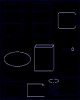
Thực hành Phân tích thiết kế hướng đối tượng - Bài thực hành 04: Thực hành về biểu đồ hoạt động - activity diagram và xây dựng cơ sở dữ liệu
 8 p |
8 p |  221
|
221
|  26
26
-
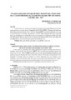
Ứng dụng khai phá dữ liệu để phân tích dữ liệu tuyển sinh dựa vào xét điểm học bạ tại trường Đại học Phú Yên trong năm học 2018 – 2019
 8 p |
8 p |  57
|
57
|  7
7
-

Hướng dẫn xây dựng các server trên red hat Linux 9
 71 p |
71 p |  96
|
96
|  7
7
-
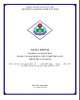
Giáo trình Thực hành Thiết kế, xây dựng mạng LAN tại doanh nghiệp (Nghề: Quản trị mạng - Trình độ: Cao đẳng) - Trường Cao đẳng nghề Cần Thơ
 19 p |
19 p |  15
|
15
|  6
6
-
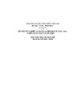
Đề thi tốt nghiệp cao đẳng nghề khoá II (năm 2008 - 2011) nghề Quản trị cơ sở dữ liệu môn thực hành nghề - Mã đề thi: QTCSDL-TH49
 7 p |
7 p |  101
|
101
|  3
3
-
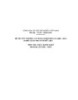
Đề thi tốt nghiệp cao đẳng nghề khoá II (năm 2008 - 2011) nghề Quản trị cơ sở dữ liệu môn thực hành nghề - Mã đề thi: QTCSDL-TH41
 8 p |
8 p |  62
|
62
|  3
3
-
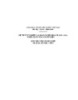
Đề thi tốt nghiệp cao đẳng nghề khoá II (năm 2008 - 2011) nghề Quản trị cơ sở dữ liệu môn thực hành nghề - Mã đề thi: QTCSDL-TH50
 8 p |
8 p |  129
|
129
|  2
2
-
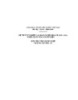
Đề thi tốt nghiệp cao đẳng nghề khoá II (năm 2008 - 2011) nghề Quản trị cơ sở dữ liệu môn thực hành nghề - Mã đề thi: QTCSDL-TH48
 8 p |
8 p |  109
|
109
|  2
2
Chịu trách nhiệm nội dung:
Nguyễn Công Hà - Giám đốc Công ty TNHH TÀI LIỆU TRỰC TUYẾN VI NA
LIÊN HỆ
Địa chỉ: P402, 54A Nơ Trang Long, Phường 14, Q.Bình Thạnh, TP.HCM
Hotline: 093 303 0098
Email: support@tailieu.vn








